- Zugriffe: 4484
Den Filter Versetzen kann muß man mit einer Versatzmatrix verwenden, diese kann aus jeden x belibigen Bild bestehen,
besser ist es aber geziehlt Bilder auszuwählen. In diesem Beispiel verwende ich eine Textur. Texturen findet man im Netz
zu Hauf, einfach in die Suchmaschiene Textur eingeben dann Bilder wählen und diese speichern oder mit DigiFoto aus der
Seite kopieren. Als Beispiel habe ich einen Abtreter fotografiert und das Muster als Textur verwendet. Wie das geht will
ich in diesem Beispiel einmal zeigen. Ich habe hier ein Bild vom Jahreswechsel gewählt, jedes andere wäre aber auch OK.
Es sah einfach zu schön aus. Ich möchte der Schrift etwas winterliches verleihen.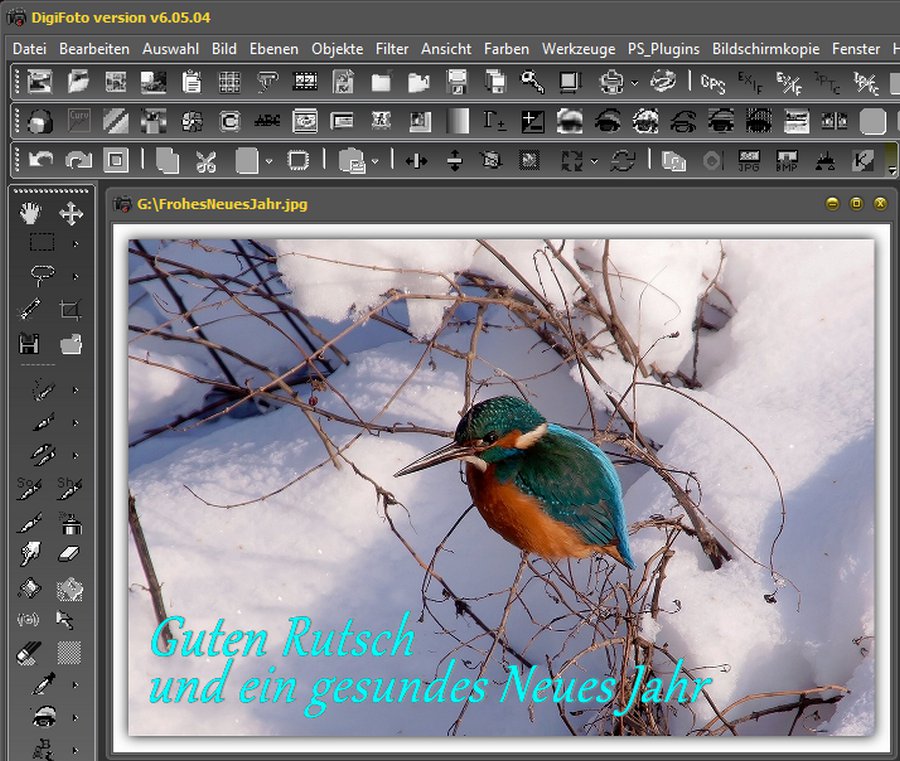
Also markiere ich den entsprechenden Bereich.
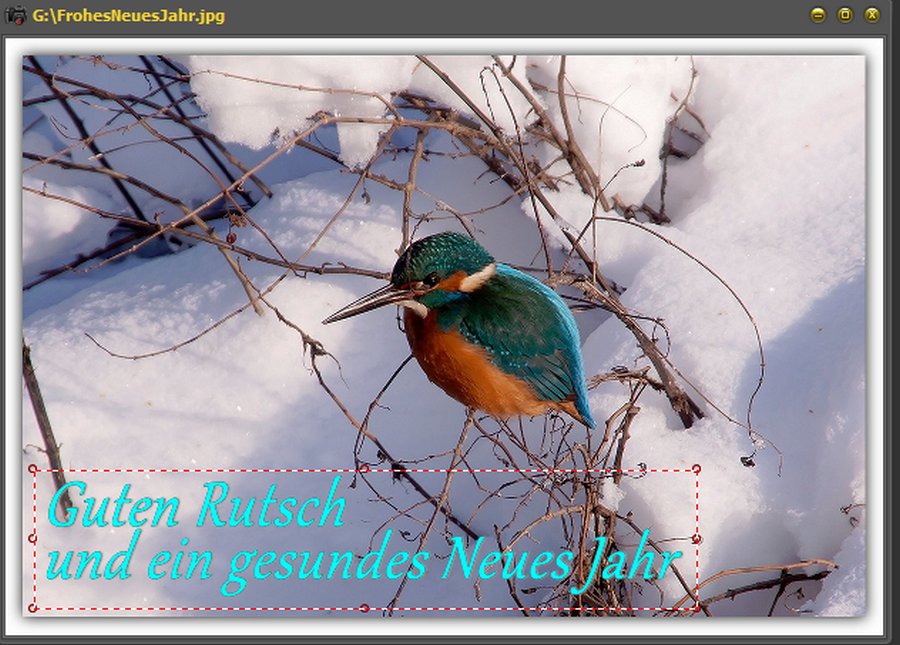
Und rufe nun den Filter Versetzen auf, er hat sich etwas geändert.
Wer noch die alte Anzeige sieht sollte ein DigiFoto update durchführen, dann sollte es so wie hier aussehen.
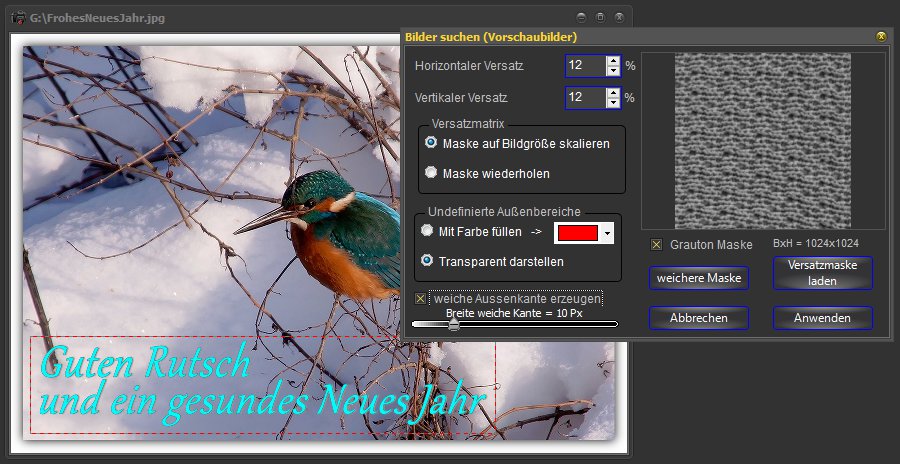
Ich wähle die gespeicherte Versatzmatrix aus, hier menen Abtreter setze ihn auf Grauton dami mir die Farben nichts verändern.
Klicke auf weiche Maske solange bis mir das Bild weich genug erscheint. Dies sollte man etwas probieren. Scharfe Übergänge im Bild
erzeugen oft unschöne Versatzkanten und das möchte ich nicht. Ja nun einfach Anwenden und so sieht das Ganze dann aus.
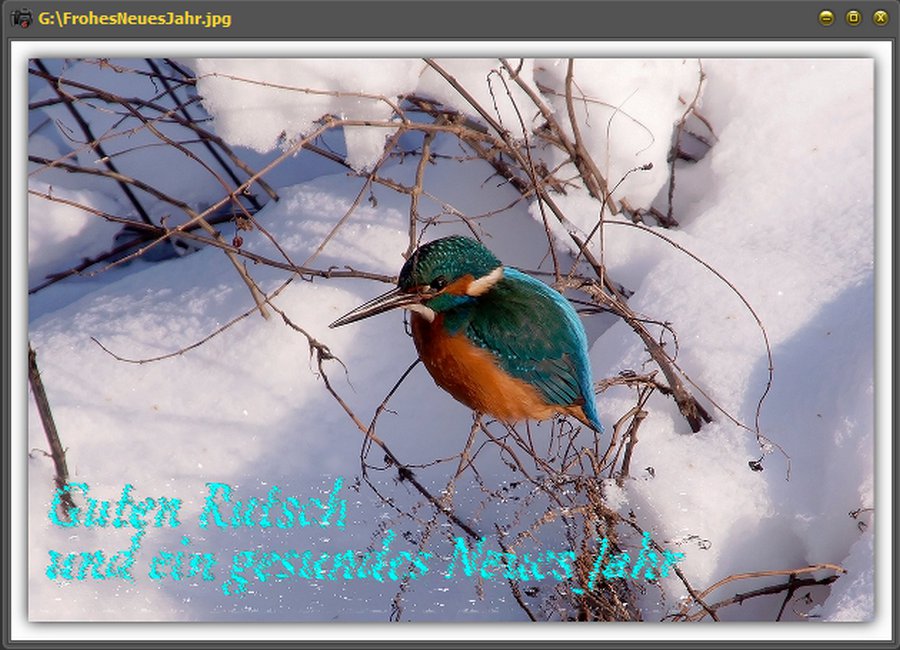
Das erinnert doch an Schnefall und wirkt winterlich oder. Auf das untere Bild habe ich den Filter komplett angewendet.
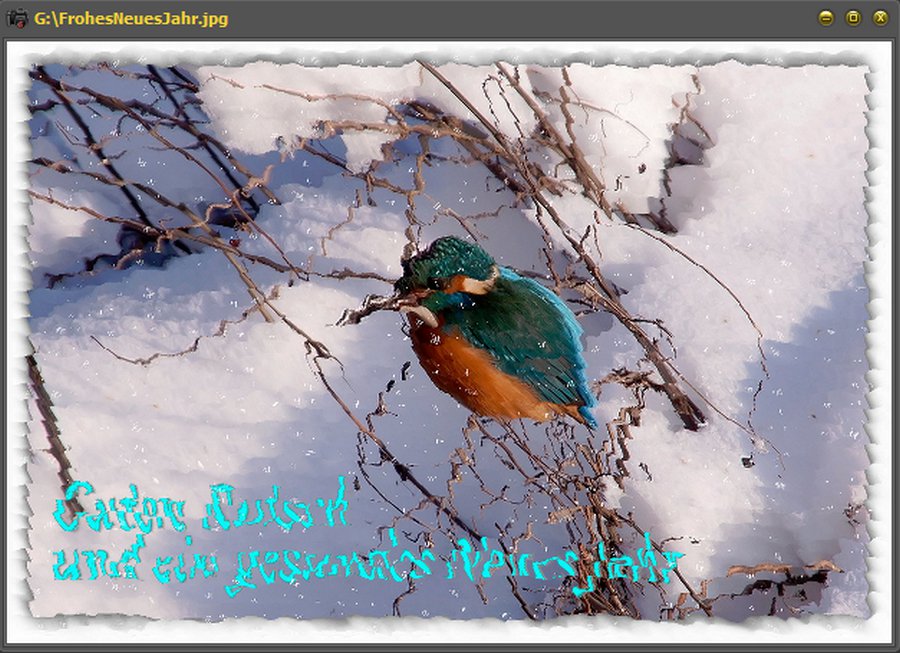
Jetzt möchte ich denb Versatz auf das ganze Bild anwenden aber den Eisvogel aussparen. Dazu markiere ich grob mit dem Lasso
den Eisvogel und invertiere die Auswahl. dannach klicke ich auf weichere Kante im Menü Auswahl/weiche Kante mit dem Wert 5.
Das sieht dann ungefähr aus.

Noch Klick aus Anwenden ind fertig ist der Effekt. Der Eisvogel ist nicht berührt.
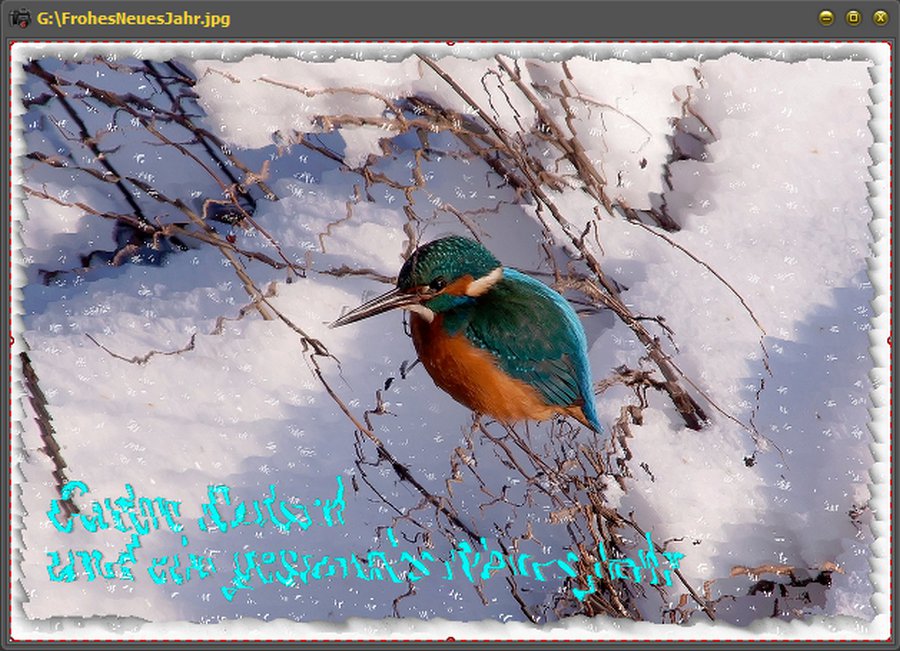
Mit den verschiedenen Texturen und Einstellungen des Filters kann man unmassen von Effekten erzeugen.
Also einfach probieren, schöne Effekte kann man auch mit Text erzeugen jedoch sollte diese sehr weich gezeichnet sein.
Viel Spaß, ich hoffe der Filter gefällt Euch genau so wie mir.
es gibt im Internet auch viele Tipps dazu von den Photoshop Anhängern.
